Что такое Pixel Perfect в верстке: особенности, инструменты для работы, советы
Процесс верстки сайта всегда основывается на макете, созданном в Photoshop, Figma или другом редакторе. Там можно быстро узнать свойства того или иного элемента, его расположение относительно других объектов. Задачей верстальщика является максимально точно передать внешний вид и расположение элементов на макете в своей верстке. Однако при обычной верстке допускаются небольшие расхождения с оригинальным макетом, а в Pixel Perfect требуется максимально точное соответствие предложенному макету.
Особенности Pixel Perfect верстки
При обычной верстке допускаются расхождения с оригинальным макетом с поправкой на разрешение, размеры окна, особенности браузера, через который ведется просмотр страницы. Pixel Perfect — буквально “идеальный пиксель”, требует минимизации различий между макетом и готовым продуктом. В идеале, если наложить картинку макета на готовую верстку в браузере, то они должны совпасть “пиксель в пиксель”.
Что такое пиксель (tracking pixel) и как он работает
Требование соблюдать Pixel Perfect верстку встречается чуть ли не в каждом втором ТЗ. Стоит понимать, что точно определенного стандарта Pixel Perfect не существует — каждый заказчик и исполнитель может интерпретировать его по-своему, поэтому желательно заранее обговорить с заказчиком этот момент.
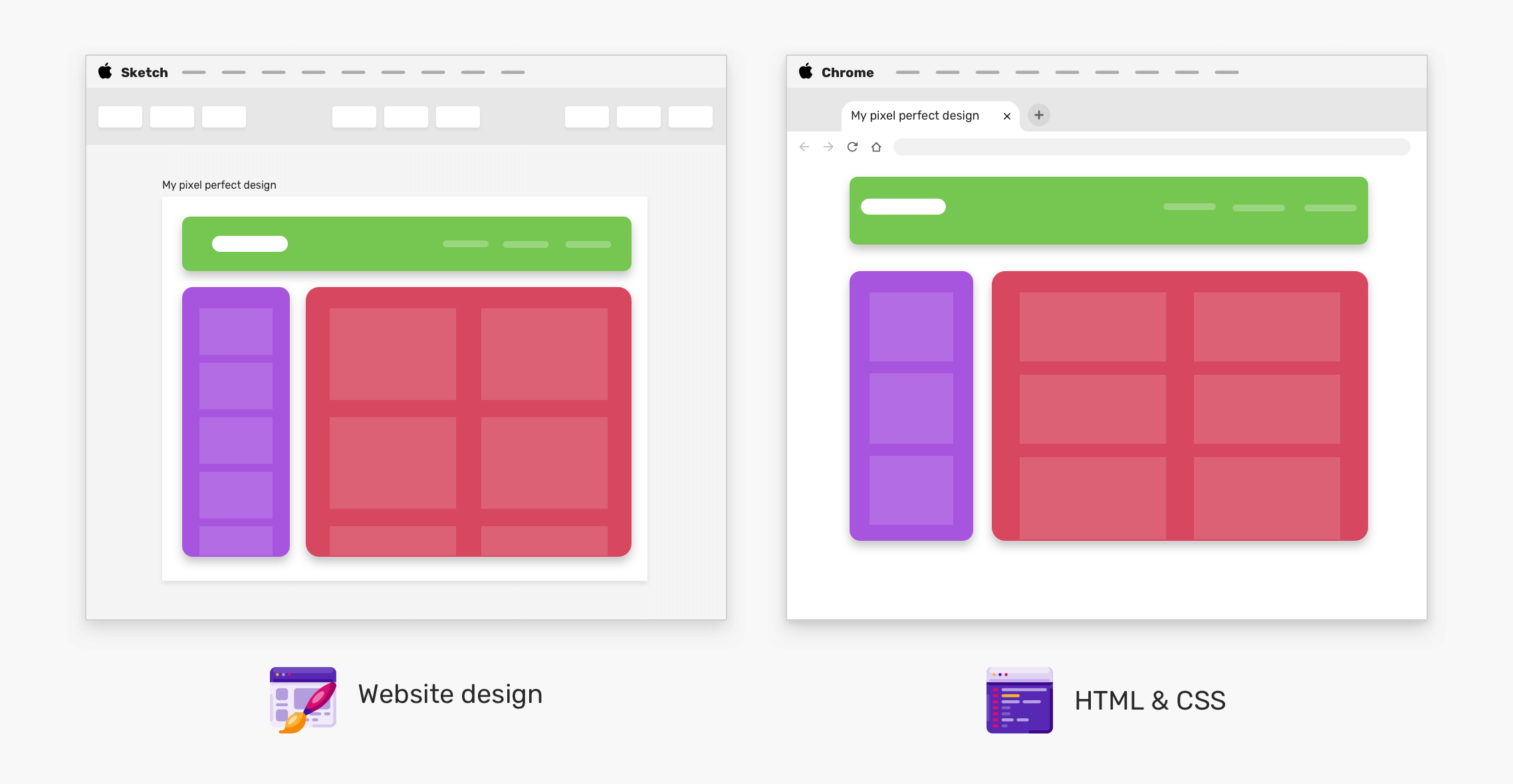
Порой технически невозможно сделать идеальную верстку “пиксель в пиксель” из-за особенностей отображения элементов в браузере, размера окон, графики, подготовленной дизайнером, необходимости адаптации макета под множество устройств. Золотым правилом является максимальное расхождение с макетом в 5 пикселей.
При верстке “пиксель в пиксель” могут возникнуть проблемы со следующими элементами:
- Шрифтами. Браузеры могут отображать шрифты в макете иначе, чем это делают программы для работы с макетами. В таком случае возможны небольшие расхождения в пару пикселей.
- Различные разделительные элементы и элементы, подстраивающиеся под контент блока. Контента в том или ином блоке может быть больше или меньше, чем задумал дизайнер в своем макете. Если блоку невозможно по техническому заданию придать фиксированные размеры, то он будет подстраиваться под контент, следовательно, размеры могут сильно отличаться от тех, что в макете.
- Непродуманное поведение элементов. Если дизайнер не продумал, как будут вести себя элементы сайта на разных экранах, то несоответствия с макетом могут возникнуть при малейшем изменении разрешения.
- Проблемы с адаптивом. У всех заказчиков основным пунктом ТЗ идет адаптивность готовой верстки. В этом случае Pixel Perfect применим только к готовым дизайн-шаблонам, которые будут служить эталоном. Обычно это вид сайта на мониторе компьютера, планшете и экране смартфона. Учесть все промежуточные состояния нереально, поэтому к ним Pixel Perfect применяться не должно.
Только в исключительных случаях нужно подгонять готовую верстку прямо “пиксель в пиксель”. Если же верстальщик видит, что готовый макет получается неудобным, некрасивым, хоть и полностью соответствующим макету от дизайнера, то лучше проигнорировать принцип Pixel Perfect и верстать так, чтобы макет хорошо смотрелся и был удобен для пользователя.
Где применяется Pixel Perfect верстка
Она может быть применена в любом проекте — от верстки сайта, до верстки электронного письма. Однако полноценно делать Pixel Perfect верстку можно при соблюдении следующих условий:
- Дизайнер представил макеты для основных устройств: монитора, экрана планшета и смартфона. Идеально, если дизайнер также продумал поведение макета при изменении разрешения или на промежуточных размерах, например, на мониторах меньшего разрешения.
- Заказчиком или дизайнером предоставлены файлы шрифтов, используемых в макете. Желательно, чтобы было несколько файлов с разными расширениями, так как внешний вид шрифта может незначительно отличаться от вида на макете. Таким образом в ходе верстки можно будет снизить различия.
- Предоставлены оригиналы изображений и других графических элементов, использованные в макете.
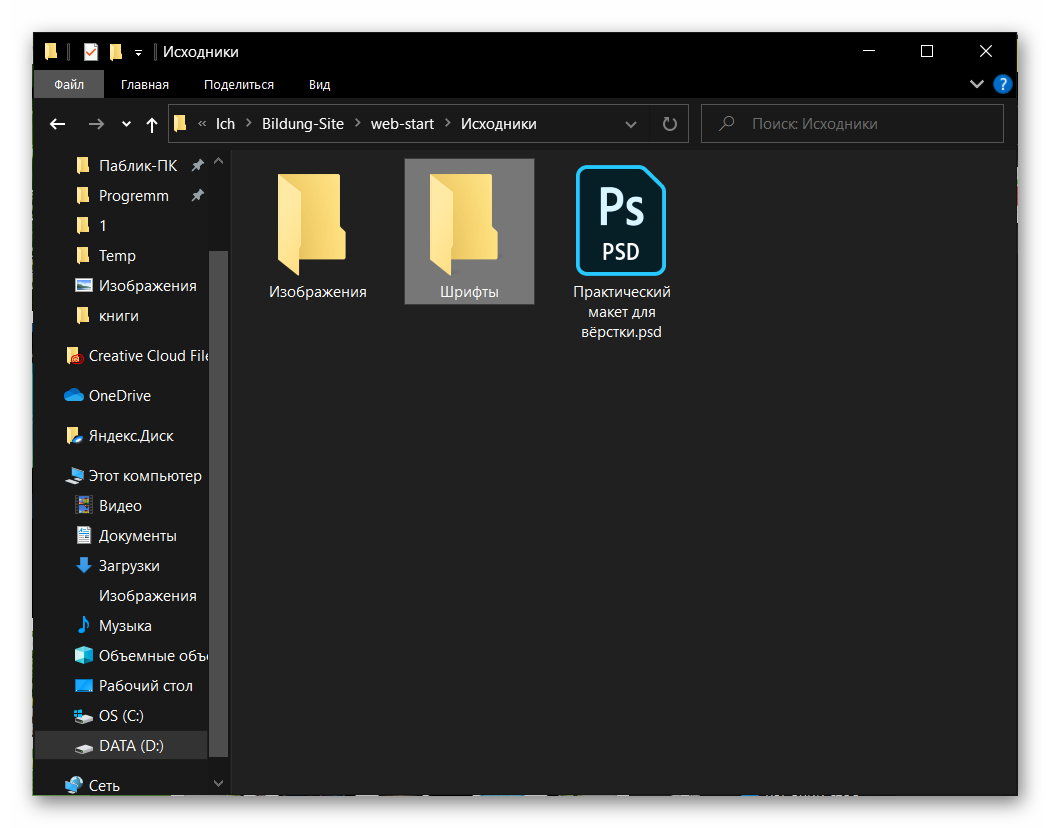
Папка с макетом и исходниками
Очень желательно, но необязательно, получить минимальную документацию к дизайн-макету. Подробное описание поведения элементов и решений дизайнера поможет лучше подогнать верстку под Pixel Perfect и удовлетворить требования заказчика.
Как верстать в Pixel Perfect
Верстка “пиксель в пиксель” ничем не отличается от стандартного процесса верстки, за исключением необходимости следить за размерами элементов и сверять их с размерами на представленном шаблоне. Узнать точные размеры элементов, их расстояние друг от друга можно, используя встроенные инструменты графических редакторов. Например, в Photoshop есть инструмент “Линейка” для измерения расстояния между элементами, а свойства самих блоков можно посмотреть в верхней части экрана.
Инструменты для ускорения Pixel Perfect верстки
Наиболее удобно использовать для верстки “пиксель в пиксель” сторонние инструменты. Одним из самых лучших решений является программа Avocado. Она открывает макеты самых популярных форматов — Photoshop, Sketch, Figma, XD. Редактировать с его помощью макет не получится, но зато можно быстро узнать стили конкретного слоя, блока или группы блоков. Это значительно быстрее, чем в том же Photoshop отмерять расстояние линейкой и переключаться между вкладками со свойствами.
С помощью Avocado процесс работы с макетами и версткой значительно ускоряется, так как стили и HTML-каркас можно просто скопировать из программы. Правда, скопированные данные придется все равно править, подстраивая под вашу верстку, так как программа пока умеет преобразовывать в HTML/CSS только отдельные компоненты, а не весь макет.

Код элемента в Avocado
Avocado — это не бесплатная программа. Ее можно использовать бесплатно в течение тестового периода, но затем придется оформить подписку. Скачивать и устанавливать саму программу на компьютер тоже необязательно. На сайте разработчика программы имеется встроенный редактор, который по функционалу не уступает программе для ПК. Его использование возможно после авторизации на сайте и оплаты использования (или в течение тестового периода).
Инструменты для проверки верстки
Готовая верстка визуально может полностью соответствовать дизайн-макету, но ее требуется дополнительно проверить, особенно, если в ТЗ важным пунктом идет верстка “пиксель в пиксель”. Проверку точному соответствую макету можно организовать с помощью специальных плагинов для браузера.
Наиболее популярным плагином для проверки соответствий носит название Pixel Perfect. Существуют версии для браузеров с движком от Google Chrome и Mozilla Firefox. Плагин полностью бесплатен. Проверка производится с помощью заранее заготовленного изображения макета. Пока Pixel Perfect умеет работать только с изображениями PNG и JPG, поэтому макет придется преобразовать в один из этих форматов.

Плагин Pixel Perfect в Google Web Store
Вот краткая инструкция по использованию плагина в Google Chrome:
1. После установки плагина кликните в верхней панели браузера по его иконке.
2. Откроется поле, куда нужно будет перенести макет, преобразованный в изображение. Это можно сделать как простым перетаскиванием, так и воспользоваться специальной кнопкой.
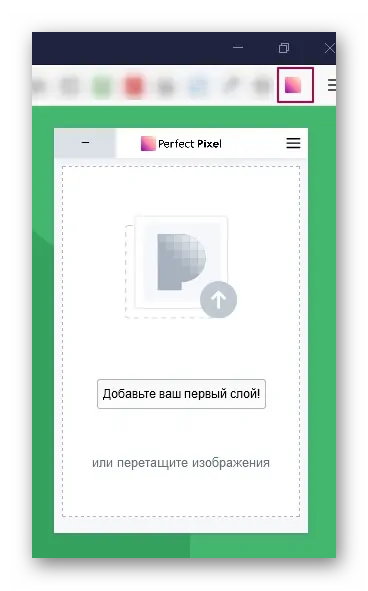
Добавление макета для сравнения
3. После этого в браузере появится наслоение картинки макета, которая будет накладываться поверх верстки. Управлять расположением картинки можно с помощью специальной панели, а также клавишами со стрелками.
4. Наложите изображение так, чтобы оно максимально плотно прилегало к верстке. В идеале у вас должно получиться прилегание “пиксель в пиксель”.
5. Зафиксируйте изображение поверх верстки, воспользовавшись иконкой замка.
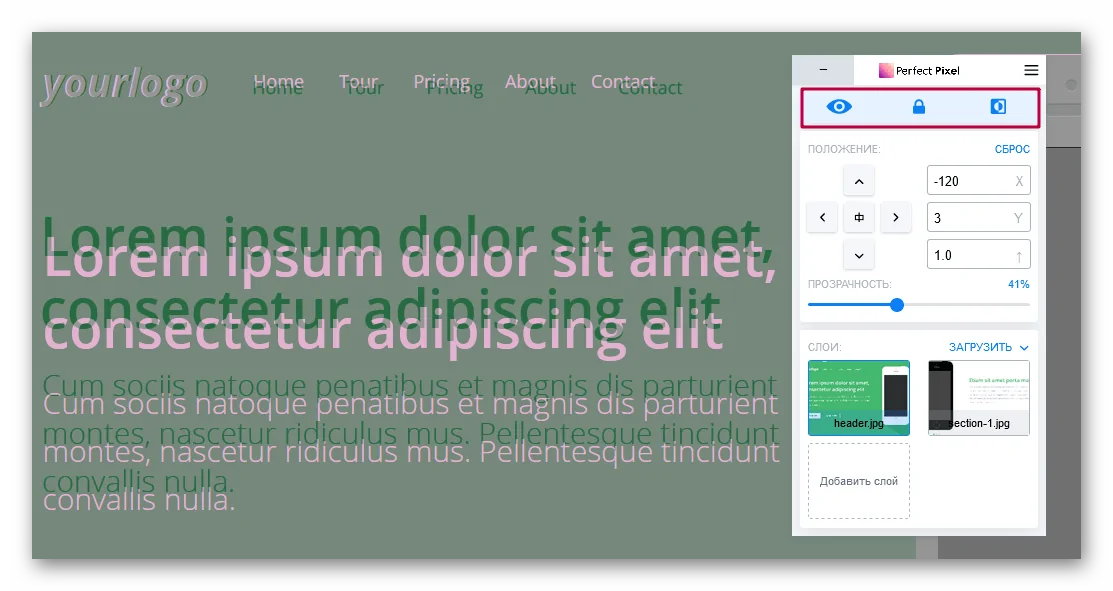
Наложение макета поверх верстки
6. Если нужно, то можно настроить прозрачность и контрастность накладываемого изображения, воспользовавшись соответствующими кнопками.
После наложения макета вы явно сможете понять, что нужно подправить в текущей верстке.
Заключение
Верстка Pixel Perfect позволяет сделать страницу максимально соответствующей макету, но прибегать к ней нужно без фанатизма. Для верстки “пиксель в пиксель” обязательно требуются отлично проработанные макеты, а также возможность связаться с дизайнером, если появились вопросы по поводу того или иного элемента. Для ускорения работы рекомендуется использовать дополнительные инструменты — плагины для браузера, программы, где можно быстро преобразовать стили элемента в HTML/CSS.
Верстая Pixel Perfect не гонитесь за идеальным соответствием макета. Расхождение в несколько пикселей — это нормально, а иногда даже необходимо, если дизайнер допустил мелкие ошибки в расположении элементов.
Источник: liquidhub.ru
Pixel
![]()
Программа предназначена для обработки изображений. Есть возможность менять цветовую схему, яркость и насыщенность. Доступны инструменты для анализа снимков.
Дата обновления:
Русский язык:
Разработчик:
Pavel Kanzelsberger
Версия Windows:
Windows XP, Windows Vista, Windows 7
Pixel – приложение для Windows, с помощью которого можно просматривать и редактировать фотографии. Программа поддерживает формат JPG, PNG, TIFF и BMP, а также позволяет открывать файлы, созданные в Adobe Photoshop. Доступен встроенный конвертер для преобразования изображений.
Рисование
Утилита позволяет работать с несколькими картинками одновременно. Есть возможность открыть снимки и расположить их на рабочей области в нужной последовательности. Также поддерживается функция создания анимаций в формате GIF.
В левой части главного окна расположены инструменты для рисования. С их помощью можно добавить подписи и геометрические фигуры. Программа позволяет воспользоваться ластиком, заливкой и карандашом.
Редактирование
В состав приложения входит подборка спецэффектов и фильтров. Есть возможность инвертировать цвета, изменить яркость, насыщенность и контрастность. Программа позволяет самостоятельно настраивать параметры каждого эффекта.
Доступен режим работы с несколькими слоями. Кроме того, можно выбрать систему цветопередачи RGB или CMYK. Эта функция будет полезна при подготовке макета печатной продукции.
Есть возможность посмотреть распределение элементов цифрового изображения с различной яркостью. Гистограмма помогает оценить правильность экспозиции и скорректировать параметры снимка.
Особенности
- приложение можно скачать и использовать бесплатно;
- утилита представляет собой инструмент для просмотра и редактирования изображений;
- есть возможность конвертировать снимки;
- пользователи могут работать со слоями, векторами и каналами;
- доступны инструменты для рисования;
- программа совместима с актуальными версиями Windows.
Источник: iowin.net
PyxelEdit
PyxelEdit – лаконичная программа для рисования в стиле pixel art, то есть, пикселями. Будет полезна для дизайнеров игр и других поклонников пикселизации. Можно менять размер кисти и иметь наконечник в виде строгого квадрата или пиксельного круга, можно рассеивать пиксели по мазку. Отдельной сущностью в программе являются тайлы – это повторяющиеся участки изображения. Есть слои.
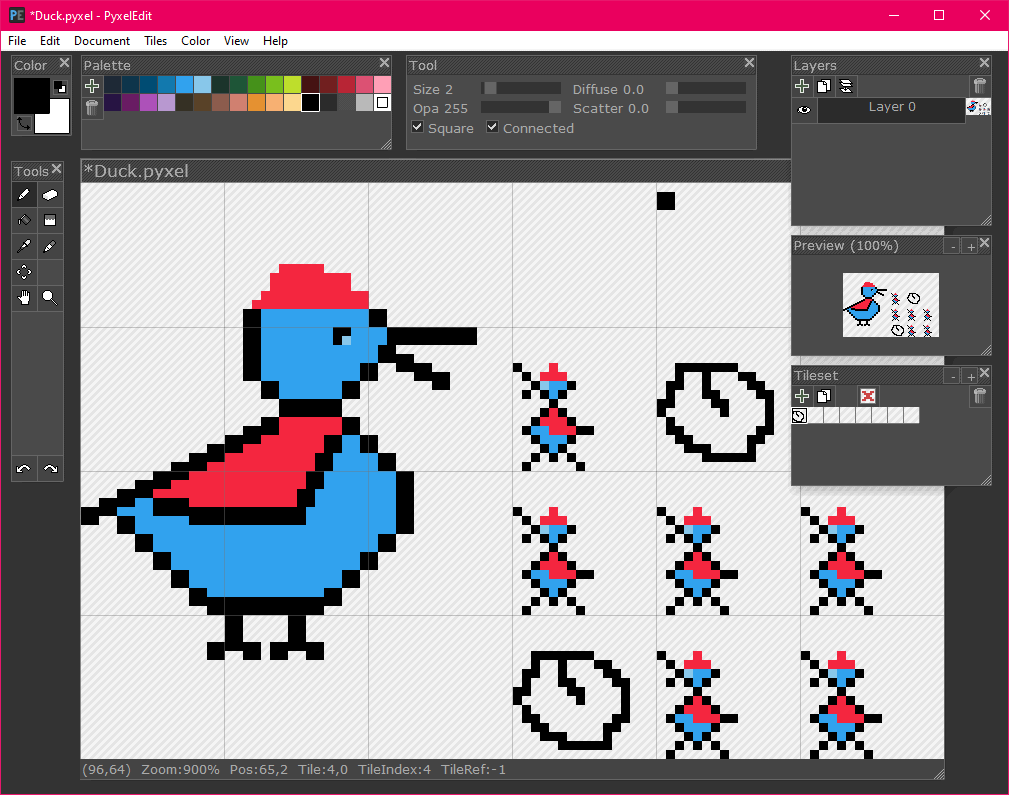
Инструменты
Программу освоит даже первоклассник методом тыка. Инструменты рисования располагаются слева, при выборе инструмента вверху могут отображаться его опции при их наличии. Инструменты:
Кисть. Pen tool. Основной инструмент рисования. Размер по умолчанию – 1 px. Его можно увеличить ползунком Size.
Ползунками Diffuse и Scatter осуществляется разброс пикселей. Ползунком Opa регулируется прозрачность линии в участках сгиба и на ее концах. Чекбоксом Square кончик кисти назначается квадратов независимо от размера.
Стёрка. Eraser tool. Удаляет закрашенные пиксели. Имеет те же опции настроек, что и Кисть.
Заливка. Fill tool.
Заливает замкнутые площади выбранным на панели Palette цветом.
Тайл. Tile draw tool. Самая необычная сущность для незнакомых с геймдевом. По умолчанию вся площадь вашей композиции разделена на квадратные участки 16x16px – каждый такой участок можно называется тайлом. Размер тайла можно поменять через меню: Tiles > Change tileset width.
Вы можете рисовать не кистью, а тайлом, в чем и заключается его предназначение – дублировать участки холста.
Чтобы сделать тайл способным к размножению, надо: выбрать инструмент > на панели Tileset кликнуть на первый квадратик > вместо кисти появится контур тайла в виде большого квадрата с цифрой 0 в правом верхнем углу — это первый тайл согласно нумерации с нуля > кликнуть на тайл (или тайлы) на холсте > теперь этот тайл (или тайлы) на холсте будет (будут) принадлежать набору тайлу_0 > переключиться на инструмент Кисть > нарисовать что-то в каком-то тайле из набора тайла_0 > рисунок автоматически размножится по всем тайлам набора тайл_0.
А если уже какой-то тайл заполнен, но вы хотите его размножить, то можно поступить так: при активном инструменте кликнуть по этому тайлу правой кнопкой мыши > в верхнем правом углу тайла появится крестик > теперь этим тайлом можно кликать на пустых тайлах для копирования в них.
Пипетка. Color picker. Цвет под курсором после клика становится активным цветом. Впрочем, даже без активации данного инструмента можно выбрать цвет по клику правой кнопкой мыши на каком-то пикселе.
Nudge tool. Интересный инструмент, позволяющий перемещать изображение внутри тайла бесшовно.
Перемещение. Pan tool. Перемещается весь холст.
Масштабирование. Zoom tool. Простой клик ЛКП – приблизить, клин ПКП — отдалить. Впрочем, и без выбора этого инструмента можно масштабировать холст колесиком мыши.
Скачать
Скачать PyxelEdit портабельную версию 0.2.22c (пароль для разархивирования newart.ru). Вообще, программа имеет две ипостаси – бесплатную, описанную выше и предложенную к скачиванию, версию, без возможностей анимации. И платную версию с инструментами для анимации. Если вы готовы заплатить $9 за версию с анимацией, то добро пожаловать на сайт программы.
И у нас на сайте есть очень хорошие бесплатные аналоги этой программы, но с анимационными возможностями: Aseprite и Piskel.
Источник: www.newart.ru
Контроллер Pixel: программирование и эксплуатация
![]()
Промышленный контроллер Pixel — продукт компании Segnetics из серии 12хх — 25хх, достаточно широко используется на практике. Традиционно применяются эти устройства как модули управления системами вентиляции и кондиционирования воздуха. Сам по себе контроллер Pixel – это чисто электронный прибор. Поэтому устройство функционирует только в том случае, когда загружена управляющая программа контроллера Pixel – ядро и системный проект вентиляции или иного оборудования.
- 1 Программирование промышленных контроллеров Pixel
- 1.1 Системное программирование промышленного контроллера Pixel
- 1.2 Примеры разработки блоков FBD проекта управления модулями
- 1.3 Контроллер Pixel рабочий этап программирования
- 1.3.1 Практический видео-пример настройки параметров даты и времени
Программирование промышленных контроллеров Pixel
Нередко устройства продаются запрограммированные по умолчанию под конкретное оборудование. Но на практике приходится иметь дело с разной конфигурацией технических систем.
![]()
Поэтому практика программирования Pixel остаётся актуальной всегда. Исходя из практической эксплуатации, программирование «Пикселей» следует условно разделить на два этапа:
- Системный этап (создание проекта и загрузка).
- Рабочий этап (программирование параметров и запуск).
Системное программирование промышленного контроллера Pixel
Системный этап программирования предполагает создание рабочего проекта для Pixel с последующей загрузкой созданного кода в модуль постоянной памяти контроллера.
Следует уточнить: загружаемый проект является промежуточным программным кодом, который в процессе работы контроллера обрабатывается основной программой – ядром Pixel.
Создание системной программы к «Пикселю» осуществляется через специальный сервисный софт, именуемый SMLogix. Софт поддерживает программирование языком FBD (Function Block Diagram) под графическим интерфейсом.
![]()
Система программирования SMLogix для контроллеров Pixel разработана под Windows и может устанавливаться на персональных компьютерах без ограничений.
Нужно отметить: комплекс SMLogix – это достаточно сложное сервисное ПО. Софт поддерживает разработку программных проектов на уровне методики построения FBD-схем с участием макросов. Процесс программирования проходит в следующей последовательности:
- Определяются конкретные цели проекта.
- Составляется бумажная схема проекта.
- На основе бумажной зарисовки делается FBD-схема.
- Выполняется компиляция проекта.
- Тестирование и отладка.
- Загрузка в контроллер Pixel.
Вопреки сложности сервисного ПО, при желании можно научиться программировать на SMLogix «с нуля». Но для облегчения познания всех тонкостей программирования FBD, рекомендуется практиковаться на готовых проектах для контроллера Pixel.
Таковые проекты имеются на официальном ресурсе производителя. Там же доступен для скачивания программный сервисный комплекс. Желательно иметь под руками «свободный» (тестовый) контроллер Pixel.
Примеры разработки блоков FBD проекта управления модулями
Допустим, есть задача реализовать функцию дискретного регулятора для управления ТЭН. При помощи программного обеспечения для Pixel, реализуется эта функция созданием блок-схемы на рабочем поле программы SMLogix.

После компиляции и загрузки в контроллер, созданный код действует следующим образом:
- Выполняется обработка заданной уставки.
- Вычисляются точки граничной температуры.
- Включается или отключается ТЭН.
Характерной особенностью здесь видится плавная динамика работы схемы регулятора. На практике такая работа отмечается чётким срабатыванием реле. Дребезг контактов полностью исключается.
Вот, примерно так создаётся полноценная управляющая программа контроллера Pixel для вентиляции и кондиционирования воздуха, а также иных систем.
Для каждого модуля программируется управляющая или контрольная функция. Всё объединяется в единую функциональную схему и загружается в память контроллера.
![]()
Загрузка проекта непосредственно в память контроллера Pixel выполняется через кнопки рабочей панели SMLogix. Существуют две кнопки для этих целей. Одна кнопка активирует функцию для загрузки с последующим стартом.
Вторая кнопка активирует функцию для загрузки с переходом в режим отладки. Перед загрузкой контроллер необходимо подключить по интерфейсу RS485 и убедиться в наличии связи через опцию «Диагностика и Поиск».
Кстати будет замечено: через опцию «Диагностика и Поиск» осуществляется при необходимости обновление кода ядра процессора.
![]()
Это совершенно отдельная операция, никак не связанная непосредственно с загрузкой проекта. К тому же файлы ядра отличаются по расширению от файлов проекта.
Контроллер Pixel рабочий этап программирования
Программирование контроллеров «Пиксель» на рабочем этапе включает действия по настройке загруженного программного проекта под действующую систему вентиляции и кондиционирования воздуха, либо иного оборудования.
Процесс заключается в установке необходимых эксплуатационных параметров, к примеру:
- температуры воздуха в помещении,
- давления воздуха на выходе из приточной системы,
- ограничения по нагреву обратного теплоносителя,
- сезона года,
- времени для таймера.
Общий список настроек, в зависимости от конфигурации оборудования, может составлять более десятка пунктов. Кроме того, существуют настройки системного характера, которыми устанавливается текущая дата, время, параметры скорости обмена данными и т.д.
![]()
Рабочим этапом программирования поддерживается функция копирования и загрузки проекта. То есть имеется возможность , в буквальном смысле одним нажатием кнопки скопировать рабочую программу на съёмный модуль памяти.
Затем копия переносится на «чистый» контроллер и так же одним нажатием кнопки загружается. Подобное решение кардинально упрощает массовую установку приборов. Правда, функция копирования поддерживается только на моделях Pixel 25хх.
Практический видео-пример настройки параметров даты и времени
Демонстрационный видео-пример ручного программирования промышленного контроллера Pixel — простейший вариант на случай нового ввода или изменения параметров даты и времени:
Вариант на тот случай, если в составе прибора не используется внутренний аккумулятор питания, специально предназначенный для сохранения целостности оперативных данных.
КРАТКИЙ БРИФИНГ
Z-Сила — публикации материалов интересных полезных для социума. Новости технологий, исследований, экспериментов мирового масштаба. Социальная мульти-тематическая информация — СМИ .
Источник: zetsila.ru
Подборка программ для работы с пиксель-артом + видео

1. GIMP . Очень похожий на Photoshop редактор с множеством похожих функций. Стоимость: бесплатно.
2. Krita . В программе есть множество кистей и текстур, многие из которых подходят и для пиксель-арта. Стоимость: бесплатно.
3. GraphicsGale . Редактор, который отлично подходит для работы с анимированием спрайтов. Стоимость: бесплатно.
4. GrafX2 . Простой редактор, в котором доступно 256 цветов. Есть возможность работы со слоями и базовый инструмент для покадровой анимации. Стоимость: бесплатно.
5. PikoPixel . Подобный редактор, который запускается на Mac и Linux. Стоимость: бесплатно.
6. Piskel . Онлайн-редактор с основными инструментами для рисования в технике пиксель-арта. Стоимость: бесплатно.
7. Lospec . Упрощённая версия графического редактора. Здесь есть лишь несколько базовых инструментов. Стоимость: бесплатно.
8. Aseprite . Программа с простыми и интуитивно понятными инструментами для рисования пиксель-арта. Платный.
9. Pyxel Edit . В отличие от предыдущего инструмента вся работа в Pyxel Edit основана на тайлах. Это очень полезно при разработке игры с повторяющимися паттернами в окружении. Платный.
10. Pro Motion NG . Анимирование, тайл-маппинг, антиалиасинг и продвинутый редактор для работы с цветом. Также программа позволяет легко интегрировать ассеты в игровые движки. Платный.
11. Adobe Photoshop . Знакомый графический редактор, который подойдёт и для работы с пиксель-артом. Платный.
Источник: bookflow.ru